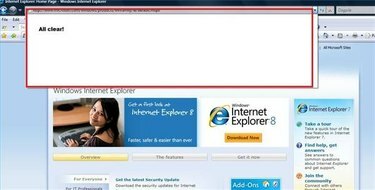
נקה את זיכרון סרגל החיפוש
רוב מנועי החיפוש ודפדפני האינטרנט יאספו ויזכרו את החיפושים הקודמים שלך, וכך יהיה קל יותר לבצע את אותם חיפושים שוב בעתיד. עם זאת, ישנם מקרים שבהם אינך רוצה עוד שחיפושים קודמים יופיעו. לדוגמה, ייתכן שיש לך זיכרון נרחב בסרגל החיפוש, מה שמקשה על מציאת החיפושים האחרונים או שלא תרצה שמשתמש אחר במחשב יידע מה אתה מחפש.
שלב 1
נקה את שורת החיפוש של Internet Explorer. פתח חלון של Internet Explorer. לחץ על האפשרות "כלים" בסרגל הכלים של IE. לחץ על "אפשרויות אינטרנט". תיבת הדו-שיח "אפשרויות אינטרנט" תיפתח. לחץ על הלחצן "מחק" בקטע "היסטוריית גלישה". החלון "מחק היסטוריית גלישה" ייפתח.
סרטון היום
שלב 2
לחץ על הלחצן "מחק קבצים". פעולה זו תמחק קבצי אינטרנט זמניים, שהדפדפן שלך שומר כדי שתוכל לצפות באתרים שכבר ביקרת בהם מהר יותר. אם אתה מקבל הודעה ששואלת אם אתה בטוח שאתה רוצה למחוק את הקבצים האלה, לחץ על "כן". לחץ על הלחצן "מחק קובצי Cookie". קובצי Cookie משמשים אתרים כדי לשמור את ההעדפות שלך ועשויות להשפיע על זיכרון סרגל החיפוש שלך. אם אתה מקבל הודעה ששואלת אם אתה בטוח שאתה רוצה למחוק את הקבצים האלה, לחץ על "כן".
שלב 3
לחץ על הלחצן "מחק היסטוריה" כדי לנקות את זיכרון הדפדפן מאתרים שבהם ביקרת. לאחר מכן, לחץ על הלחצן "מחק טפסים" כדי לנקות את זיכרון הדפדפן שלך מטפסי אתר שמילאת, שעשויים לכלול סרגלי חיפוש. אם אתה מקבל הודעה ששואלת אותך אם אתה בטוח שברצונך למחוק כל אחד מהקבצים האלה, לחץ על "כן". סגור את Internet Explorer. לאחר פתיחתו מחדש, השינויים ייכנסו לתוקף.
שלב 4
נקה את שורת החיפוש של Google. לחץ על החץ הנפתח לצד תיבת החיפוש בסרגל הכלים של Google. לחץ על "נקה היסטוריית חיפושים".
שלב 5
נקה את זיכרון סרגל החיפוש שלך ב-Firefox. פתח חלון Firefox ולחץ על "כלים". בחר "נקה נתונים פרטיים". בחר את תיבות הסימון של "היסטוריית גלישה" ו"היסטוריית טפסים והיסטוריית חיפוש שמורים". לחץ על "נקה נתונים פרטיים כעת".
עֵצָה
אם אינך משתמש ב-Internet Explorer כדי לזכור שמות משתמש וסיסמאות, אתה יכול פשוט ללחוץ על "מחק הכל" ולעקוף את השלבים הקודמים. עם זאת, אם תשתמש בתכונה זו כדי להיכנס אוטומטית לאתרים כגון האימייל שלך, הנתונים הללו יאבדו.


